Apple, çeşitliçok işlevli cihazlar. Ayırt edici özelliği, cihazlarla çalışmak için belirli bilgi ve becerilere sahip olmanız gerektiğidir. "Apple" ürünleri özel bir işletim prosedürü sağlar. Ve bunu bilmen gerekiyor.
Bugün kişileri nasıl kaydedeceğimizi öğreneceğiziPhone'dan bilgisayara. Fikri hayata geçirmek için ne gerekiyor? İlk önce hangi özelliklere dikkat etmelisiniz? Bu soruları yanıtlayarak, herkes kişi defterini hızlı bir şekilde telefondan telefona aktarabilir.

Başarı şansı
Kişiler iPhone'dan bilgisayara nasıl kaydedilir? İlk önce, bu fikrin ne kadar gerçek olduğunu öğrenelim.
Modern telefonlar gerçekten izin veriyorkişileri kopyalayın ve farklı ortamlara aktarın. Ve iPhone bir istisna değildir. Bazı talimatları uygularsanız, kullanıcı fikri hayata geçirebilir. Daha fazla tartışılacaklar.
Sorunu çözmenin yolları
Kişiler iPhone'dan bilgisayara nasıl kaydedilir vegeri? Bugünün Apple kullanıcılarına çok basit çözümler sunuluyor. Nasıl davranacağına herkes kendisi karar verecektir. Her şey kişisel tercihlere bağlıdır.
Dolayısıyla, iPhone'dan telefon rehberini kopyalamanın en popüler yolları aşağıdaki gibidir:
- iFunBox kullanarak;
- iTunes ile çalışın;
- iCloud ile senkronize edin;
- iTools aracılığıyla kopyalama;
- e-posta ile senkronizasyon.
Tüm bu teknikler, telefon rehberini dakikalar içinde bilgisayarınıza kopyalamanıza yardımcı olacaktır. Ve benzer şekilde, akıllı telefona geri indirilecek. Operasyonlarla ilgili anlaşılmaz bir şey yok.

iTunes ve telefon rehberi
Kişiler iPhone'dan bilgisayara nasıl kaydedilir"iTunes" üzerinden? Bu teknik, "elma" telefonun her sahibi tarafından bilinmelidir. Mümkün olan en kısa sürede, bir kişi kişileri kopyalayabilir ve bir PC'ye kaydedebilir.
Veri taşıma kılavuzu şuna benzer:
- İTunes'un en son sürümünü bilgisayarınıza yükleyin. Bu yazılım tamamen ücretsiz olarak dağıtılır.
- İPhone'u PC'ye bağlayın. Bunu yapmak için bir USB kablosu kullanmanız gerekir. Bir ucu bilgisayara, diğer ucu telefona takılır.
- "İTunes" u başlatın ve cihazların senkronizasyonunu bekleyin.
- "Cihazlar" menüsünde istediğiniz telefonu seçin.
- Soldaki menüden "Bilgi" bölümüne gidin.
- "Kişileri şununla senkronize et ..." seçeneğinin yanındaki kutuyu işaretleyin.
- Windows Kişilerini ayarlayın.
- "Bitir" e tıklayın.
Sadece beklemelisin.Bir süre sonra bilgiler kopyalanacak ve bilgisayara kaydedilecektir. Kişi defterini geri aktarmak için cihazları senkronize etmeniz yeterlidir. Her şey son derece basit.

Nereye bakmalı
Kişileri bir iPhone'dan bilgisayara nasıl kaydedeceğimizi bulduk. Ancak bu, olası seçeneklerden yalnızca biridir. Ve operasyondan sonra, ortaya çıkan dosyayı nerede bulacağınızı düşünmeniz gerekir.
Kullanıcı ITunes üzerinden hareket ettiyse,Windows özel bir klasör oluşturacaktır. Bunu C sürücüsünde, Kullanıcılar'da bulabilirsiniz. Burada kullanıcı adıyla klasöre gitmeniz ve ardından "Kişiler" i açmanız gerekir.
iFunBox
Aşağıdaki numara yalnızca iPhone'u jailbreak olanlara yardımcı olacaktır. Aksi takdirde kullanamazsınız. Kişiler iPhone'dan bilgisayara nasıl kaydedilir?
Örneğin, iFunBox uygulaması yapacak. Bir PC'ye kurulur ve ardından "apple" cihazların sahipleri tarafından başarıyla kullanılır. Yardımcı programla çalışmak iTunes'dan daha zordur.

Aşağıdaki kılavuz, rehberinizi bilgisayarınıza aktarmanıza (ve tersi) yardımcı olacaktır:
- PC'ye iFunBox ve iTunes'u yükleyin. Yöntem, ikinci program olmadan çalışmayacaktır.
- "AyFanBox" ı başlatın.
- Bir USB kablosu kullanarak iPhone'u bilgisayara bağlayın.
- Ham Dosya Sistemini açın.
- Özel klasöre gidin.
- Var-mobile-kitaplığına gidin.
- Adres Defterine tıklayın.
- İmleç ile kişileri seçin.
- Bunları bilgisayarınızda istediğiniz konuma kopyalayın.Seçilen belgeleri aktarmanız gerekmeyecek, kopyalamanız gerekecektir. Örneğin, RMB'ye tıklayıp uygun komutu seçerek. Aksi takdirde, iPhone'daki kişiler silinecek ve yalnızca bilgisayarınıza aktarılacaktır.
Bu kadar. Artık kişilerin bir iPhone'dan bilgisayara nasıl aktarılacağı açık. İPhone çalışmazsa, bu numara yardımcı olmayacaktır. Aslında, bunu uygulamak için cihazı bir PC'ye bağlamanız gerekecek.
iTools kurtarmaya geliyor
Oldukça ilginç başka bir numara daha var. Telefon rehberini kolayca kopyalamanıza yardımcı olur. İTunes'dan daha hızlı. İTools adlı bir yardımcı program kullanmakla ilgili. Artık uygulamanın hem Rusça hem de İngilizce versiyonlarını bulabilirsiniz. Tamamen ücretsiz olarak dağıtılır ve onunla çalışmak bir zevktir.
Kişiler iPhone'dan nasıl kaydedilir? Şu talimatları takip etmeniz yeterlidir:
- İTools programını PC'ye kurun. Uygulamanın en son sürümünün bilgisayara yüklenmesi arzu edilir.
- USB kablosunu iPhone'a bağlayın.
- Kabloyu bilgisayarınızdaki bir USB bağlantı noktasına takın.
- Yardımcı programı çalıştırın.
- "Bilgi" bölümünü açın.
- Soldaki menüden "Kişiler" i seçin.
- Gerekli tüm telefon numaralarını seçin.
- "Dışa Aktar" düğmesine tıklayın. Programın üst kısmında bulunur.
- Kaydetme formatını seçin. Örneğin, vCard.
- "Tamam" ı tıklayın ve işlemin tamamlanmasını bekleyin.
Veriler iTools kök klasörüne kopyalanacaktır. Burada "Kişiler" bölümünde kullanıcı ilgili dosyayı bulabilir. Doğrudan e-postaya da kopyalanabilir. Örneğin, Outlook veya Gmail.
Bulut hizmetleri
Telefon açılmazsa kişileri bir iPhone'dan bilgisayara nasıl kaydedebilirim? Bu durumda, markalı bir bulut hizmeti kurtarmaya gelir. Önemli olan, başlangıçta telefonda etkinleştirilmiş olmasıdır.
Apple, tüm kullanıcılara iCloud adlı bir ürün sunuyor. Bununla birlikte, bilgileri yedekleyebilir ve işletim sistemini geri yükleyebilirsiniz. Bunda zor bir şey yok.
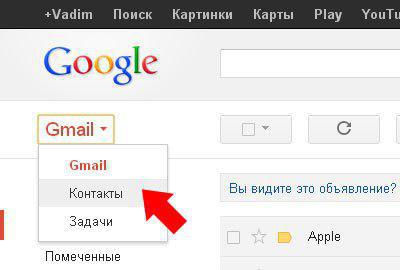
Kişileri iPhone'dan bilgisayara iCloud ile nasıl kaydedebilirim? Gereklidir:
- Telefonunuzdan Apple Kimliği profilinize giriş yapın. Apple telefonlarının tüm sahipleri başlangıçta yetkilendirildiği için genellikle bu adım atlanır.
- Bilgisayarınızı İnternete bağlayın.
- İcloud.com sayfasını bir tarayıcıda açın.
- AppleID kullanarak servise giriş yapın. İPhone'da etkinleştirilen profili kullanmalısınız.
- "Kişiler" düğmesine tıklayın.
- Sol alt köşede dişli resmine tıklayın.
- "VCard'ı Dışa Aktar" ı seçin. Bazı tarayıcılarda, bu işlemin birkaç kez tekrarlanması gerekir.
- İşlemin tamamlanmasını bekleyin.
Tamamdır. Bu noktada, kullanıcı bilgisayarda kopyalanan telefon rehberinin keyfini çıkarabilir. Ancak bu tekniğe geçmeden önce bir şeyler yapmanız gerekecek - telefonu operasyona hazırlayın.
Senkronizasyon ayarları
İPhone çalışmazsa kişileri iPhone'dan bilgisayara nasıl aktaracağımızı bulduk. ICloud bunun için iyidir. İşlemin başarılı olması için önce senkronizasyon ayarlarını yapmanız gerekir.
Bu gerektirir:
- İPhone ana menüsünü açın.
- "Ayarlar" - iCloud'a gidin.
- Ekranı "Kişiler" satırına kaydırın.
- Düğmeye basın. Yanında yeşil bir gösterge yanmalıdır.
Bu durumda, telefon rehberi bulut hizmeti ile senkronize edilecektir. Bu operasyonu ihmal ederseniz, fikri hayata geçirmek işe yaramayacaktır.
Gönderi servisleri
Aşağıdaki numara neredeyse tüm modern akıllı telefonlarda çalışır. Telefon rehberini posta hizmetleri ile senkronize etmekten bahsediyoruz. Örneğin, Gmail ile.
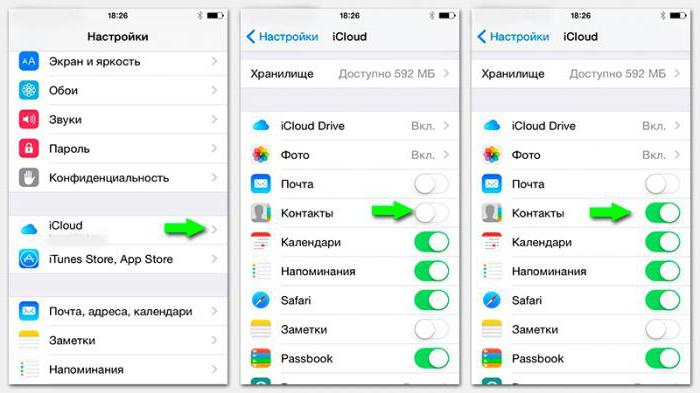
Kişileri iPhone'dan kopyalamak için şunlara ihtiyacınız vardır:
- "Ayarlar" - "Posta, takvimler ..." seçeneğine gidin.
- Gmail'den bir hat seçin.
- Kutuya girmek için e-posta adresinizi ve şifrenizi girin.
- "Kişiler" kutusunu işaretleyin.
- Değişiklikleri kaydet.
- Bilgisayarınızdan Gmail'e giriş yapın. Bu, herhangi bir tarayıcı aracılığıyla yapılabilir.
- Posta görev çubuğunun sol tarafındaki "Diğer" - "Kişiler" i tıklayın.
- "Dışa Aktar" a tıklayın.
- Kişiler vCard'ı kopyalama biçimini ayarlayın.
- İstenilen telefonları işaretleyin.
- "Dışa Aktar" düğmesine tıklayın.
- İşlemin tamamlanmasını bekleyin.
Verileri iPhone'a aktarmak için, "Kişiler" menüsünde "İçe Aktar" ı seçmeniz ve ardından önceden oluşturduğumuz dosyanın yolunu belirtmeniz gerekecektir. Her şey son derece basit ve anlaşılır!












